[Step.1-2] メイリオフォントをインストールする
次に、メイリオフォントをインストールしましょう。この手順はとても簡単です。
まずは、ダウンロードしたファイル [ VistaFont_JPN.EXE ] をダブルクリックして起動します。 すると、下図のように使用許諾契約ダイアログが表示されるので「はい」をクリックします。
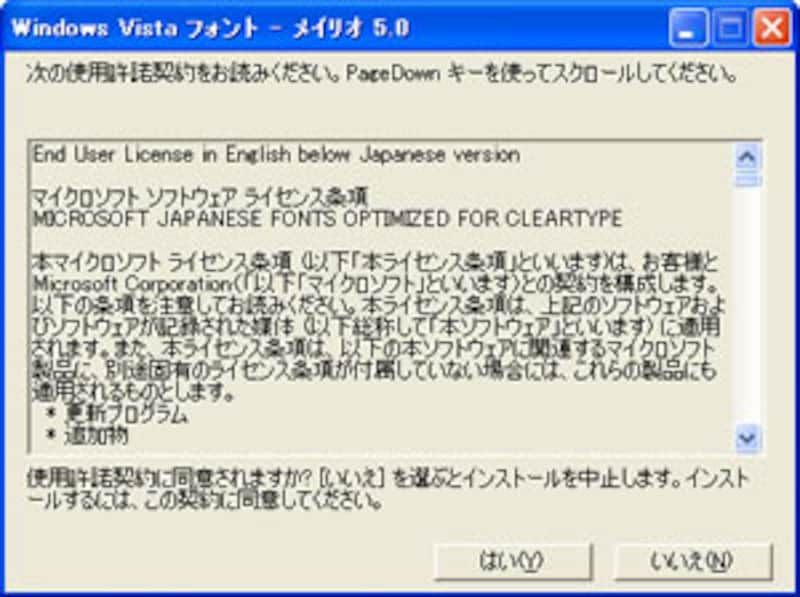 |
| ▲使用許諾契約ダイアログで「はい」をクリック |
「はい」をクリックするとすぐにインストール作業が開始され、数秒後にはインストールが完了した旨が、下図のように表示されます。
 |
| ▲メイリオのインストールが完了したダイアログ |
これでインストールは完了です。
フォントフォルダを確認すると、「メイリオ」(meiryo.ttc)と、「メイリオ ボールド」(meiryob.ttc)の2ファイルが増えていることが分かります。 (イタリック体はmeiryo.ttcに、ボールドイタリック体はmeiryob.ttcに含まれています。)
 |
| ▲メイリオ「meiryo.ttc」と「meiryob.ttc」がフォントフォルダに追加される |
ClearTypeを確認する
「メイリオ」フォントは、フォントの表示方法(フォントの縁を滑らかに表示する方法)を「ClearType」に設定しないと綺麗には表示されません。 試しにメイリオを使って文字を表示させてみて確認してみましょう。 綺麗に表示されない場合は、Windowsの設定を変更する必要があります。
メイリオをインストールできたら、このページを再読込して以下の枠内を見てみて下さい。 この枠内は、スタイルシートで「メイリオ」を使って表示するよう指定してあります。
※「メイリオ」がインストールされていない環境では、そのことが分かりやすいように「MS 明朝」やSerif系フォントで表示されるよう指定してあります。
この枠内は、「メイリオ」フォントを使って表示するように指定しています。フォントの縁が綺麗に表示できているかどうかを確認してみて下さい。 (※メイリオのない環境では明朝系フォントで表示します)
上記の表示が、下図の左側のように見えていれば問題ありません。 もし、下図の右側のように縁のギザギザが目立つようなら、フォントの表示方法が「ClearType」になっていません。 その場合は、Windowsの設定を変更する必要があります。
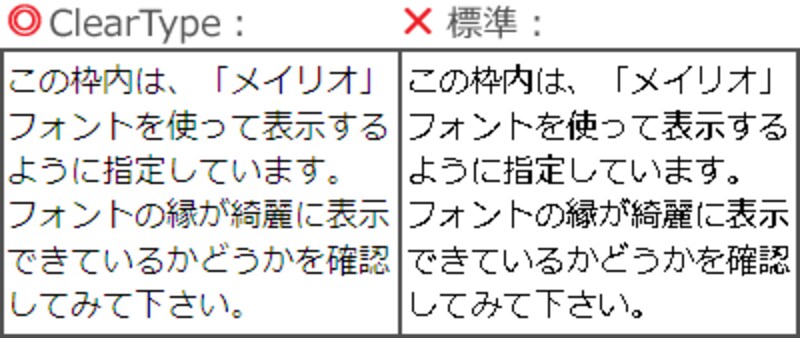 |
| ▲ClearTypeで表示した場合(左)と、標準で表示した場合(右) |
上図では、左右とも「メイリオ」フォントで文字を表示しています。 左側は滑らかに表示されているのに対し、右側はギザギザが目立って表示されています。







